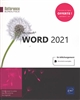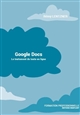Word : version 2019 et Office 365
Résumé
Présentation des différentes fonctions de la nouvelle version de Word 2019 : la description de l'environnement de travail, l'exploitation de longs documents, la mise en forme et la gestion de texte ou des autres éléments (tableaux, objets graphiques, images, vidéos, etc.), le travail à plusieurs ou avec d'autres applications Office. ©Electre 2019
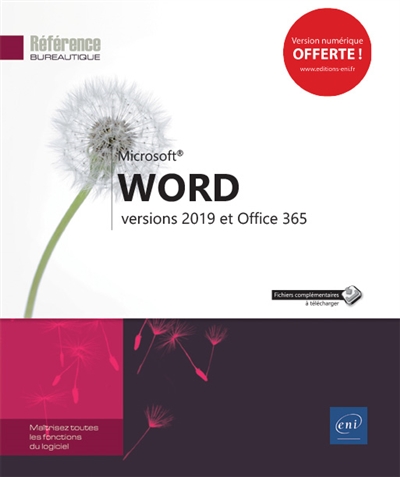
- Éditeur(s)
-
Date
- cop. 2019
- Autre(s) forme(s) de titre
-
Notes
- La couv. porte en plus : "Maîtrisez toutes les fonctions du logiciel" ; "Fichiers complémentaires à télécharger"
- La 4ème de couv. porte en plus : "Sur www.editions-eni.fr : documents Word utilisés dans le livre"
- Contient un "flashcode" permettant d'accéder à un contenu via Internet
-
Langues
- Français
-
Description matérielle
- 1 vol. (532 p.) : ill. ; 21 cm
- Collections
- Sujet(s)
-
ISBN
- 978-2-409-01703-2
-
Indice
- 681.81 Traitements de texte
-
Quatrième de couverture
-
Word - versions 2019 et Office 365
Ce guide pratique vous présente dans le détail l'ensemble des fonctions du traitement de texte Microsoft® Word ; il a été rédigé avec la version 2019 de Word et intègre les nouveautés et différences de la version Word livrée avec Office 365. Il s'adresse à toute personne désirant découvrir et approfondir l'ensemble de ses fonctionnalités.
Après la description de l'environnement de travail et des nouvelles fonctionnalités d'affichage, vous apprendrez à créer, enregistrer vos documents sur votre ordinateur, sur le réseau ou encore sur OneDrive, l'espace de stockage en ligne proposé par Microsoft, à modifier un fichier PDF directement dans Word.
Vous verrez ensuite comment saisir et modifier un texte, créer et utiliser des insertions automatiques et des équations, insérer des champs, mettre en page un document et l'imprimer.
La partie suivante vous explique dans le détail comment mettre en forme le texte en appliquant des mises en valeur de caractères, des mises en forme de paragraphe et de page. Pour optimiser vos mises en forme, vous apprendrez à appliquer un thème au document, à créer des styles et modèles. Vous irez plus loin dans la gestion du texte en exploitant les fonctions de recherche et remplacement, en utilisant le vérificateur orthographique, le dictionnaire des synonymes et la fonction de traduction.
Dans la partie suivante consacrée à l'exploitation des longs documents, vous verrez comment créer des notes et signets, un plan, une table des matières, un index, une bibliographie et un document maître.
Un document Word peut contenir d'autres éléments que du texte : des tableaux, des objets graphiques, des images sur lesquels vous pourrez appliquer de nombreux effets artistiques mais aussi des modèles 3D, des vidéos que vous pourrez visionner directement dans Word.
Vous verrez aussi comment créer un formulaire, réaliser un mailing, importer des données d'Excel, travailler à plusieurs sur un même document à l'aide du suivi des modifications et de la co-édition, personnaliser l'interface, gérer les comptes Utilisateur et créer des macro-commandes.
-
-
Tables des matières
-
Microsoft® Word versions 2019 et Office 365
- Microsoft Word 2019
- ¤ Environnement
- Lancer et découvrir Word 201913
- Quitter Word 201917
- Utiliser/gérer le ruban17
- Annuler/rétablir/répéter les manipulations20
- Utiliser l'Aide21
- ¤ Affichage
- Afficher/masquer les marques de mise en forme26
- Modifier le zoom d'affichage26
- Changer le mode d'affichage29
- Activer et utiliser l'affichage Côte à côte et Miniatures33
- Optimiser le mode d'affichage35
- Utiliser les outils d'apprentissage36
- Gestion des documents
- ¤ Documents
- Créer un document41
- Ouvrir un document41
- Enregistrer un document42
- Fermer un document46
- Utiliser l'espace de stockage en ligne OneDrive46
- Utiliser la liste des documents/dossiers récemment utilisés52
- Reprendre la lecture d'un document55
- Récupérer une version d'un document56
- Créer un document basé sur un modèle60
- Exploiter les fichiers des versions antérieures à Word 201964
- Enregistrer un document au format PDF ou XPS68
- Modifier un document PDF dans Word71
- Définir les propriétés d'un document73
- Insérer un document dans un autre75
- Comparer des documents côte à côte75
- Envoyer un document par e-mail77
- Publier un document en tant que billet de blog79
- Saisie/modification des données
- ¤ Saisies et modifications de texte
- Sélectionner du texte85
- Saisir/supprimer du texte86
- Utiliser la vérification orthographique/grammaticale automatique87
- Utiliser les taquets de tabulation89
- Insérer la date système90
- Insérer des symboles dans le texte91
- Insérer un saut de page93
- Insérer un saut de ligne94
- Déplacer/copier une partie de texte94
- Gérer des blocs de texte (sans le Presse-papiers)96
- Insérer un texte fictif96
- ¤ Insertions automatiques
- Créer une insertion automatique98
- Utiliser une insertion automatique100
- Gérer les insertions automatiques102
- ¤ Équations mathématiques
- Insérer une équation prédéfinie104
- Créer une équation105
- Créer une équation manuscrite106
- Gérer les équations108
- Enregistrer une équation110
- ¤ Champs
- Insérer un champ112
- Afficher/masquer les codes des champs113
- Mettre à jour un champ113
- ¤ Mise en page
- Modifier l'orientation des pages115
- Modifier les marges d'un document110
- Insérer un en-tête ou un pied de page prédéfini119
- Créer un en-tête ou un pied de page personnalisé121
- Gérer les en-têtes et les pieds de page126
- Numéroter les pages d'un document129
- Gérer la numérotation des pages132
- ¤ Impression
- Utiliser l'aperçu avant impression134
- Imprimer un document135
- Présentation des données
- ¤ Caractères
- Mettre en valeur des caractères139
- Utiliser les fonctionnalités OpenType141
- Modifier les espacements entre les caractères145
- Appliquer un dégradé aux caractères145
- Appliquer un contour aux caractères149
- Appliquer une ombre aux caractères149
- Appliquer un effet de réflexion aux caractères150
- Appliquer un effet de lumière aux caractères151
- Appliquer un effet 3D aux caractères152
- Modifier la présentation standard des caractères154
- Appliquer un style de caractères155
- ¤ Paragraphe
- Introduction158
- Poser un taquet de tabulation158
- Gérer les taquets de tabulation161
- Provoquer des retraits de paragraphe161
- Modifier l'alignement des paragraphes164
- Modifier l'interligne165
- Modifier l'espacement entre les paragraphes166
- Empêcher une rupture entre des lignes ou des paragraphes167
- Tracer des bordures autour des paragraphes168
- Appliquer une couleur de remplissage à un paragraphe170
- Modifier la présentation standard des paragraphes171
- Appliquer un style de paragraphe172
- Créer une lettrine176
- ¤ Pages
- Insérer une page de garde178
- Gérer les pages de garde179
- Insérer une page vierge181
- Aligner du texte dans la hauteur de la page181
- Appliquer des bordures aux pages182
- Créer un filigrane185
- Gérer les filigranes189
- ¤ Mises en forme
- Afficher la mise en forme d'un texte191
- Comparer la mise en forme entre deux textes193
- Sélectionner les textes ayant une mise en forme identique194
- Effacer la mise en forme d'un texte195
- Copier des mises en forme195
- ¤ Présentations diverses
- Créer et formater une section196
- Présenter les paragraphes avec des puces ou des numéros197
- Créer une liste à plusieurs niveaux202
- Présenter du texte sur plusieurs colonnes205
- Insérer un saut de colonne206
- Thèmes, styles et modèles
- ¤ Thèmes
- Appliquer un thème au document207
- Personnaliser le thème d'un document208
- Enregistrer un thème211
- ¤ Styles et jeux de styles
- Créer un style213
- Créer un style de liste217
- Sélectionner les textes possédant le même style219
- Annuler l'application d'un style220
- Gérer les styles222
- Changer le jeu de styles228
- Enregistrer un nouveau jeu de styles229
- Importer des styles231
- ¤ Modèles
- Créer un modèle234
- Modifier un modèle de document236
- Changer le modèle associé à un document237
- Révisions de texte
- ¤ Recherche et remplacement de texte
- Rechercher du texte239
- Remplacer un texte par un autre243
- Remplacer une mise en valeur par une autre244
- Rechercher/remplacer des marques de mise en forme245
- Utiliser des critères de recherche élaborés247
- Utiliser la recherche intelligente248
- ¤ Orthographe et grammaire
- Vérifier l'orthographe/la grammaire d'un document250
- Paramétrer la vérification orthographique252
- Utiliser un dictionnaire personnel253
- Exploiter la correction automatique255
- Préciser la langue utilisée pour la vérification orthographique258
- Compter les phrases, les mots... d'un document259
- Utiliser les règles AutoMaths260
- ¤ Autres révisions
- Utiliser le dictionnaire des synonymes262
- Traduire du texte263
- Effectuer des coupures sur les mots266
- Gestion des longs documents
- ¤ Notes et signets
- Créer des notes de bas de page et des notes de fin de document269
- Gérer les notes existantes271
- Créer et utiliser des signets272
- Créer des renvois273
- ¤ Plans et tables
- Créer un plan en utilisant les styles prédéfinis de titre275
- Attribuer un niveau hiérarchique à un paragraphe276
- Exploiter le plan d'un document277
- Utiliser le volet de navigation279
- Afficher/masquer le contenu des titres dans un document283
- Numéroter les titres284
- Personnaliser la numérotation des titres du plan286
- Construire une table des matières288
- Mettre à jour une table des matières294
- Enregistrer une table des matières294
- Créer un index296
- Mettre à jour une table d'index305
- Créer une table des illustrations305
- Créer une bibliographie308
- Gérer les sources314
- ¤ Documents maîtres
- Créer un document maître316
- Utiliser un document maître317
- Tableaux
- ¤ Création d'un tableau
- Insérer un tableau319
- Sélectionner dans un tableau322
- Poser et utiliser des taquets dans un tableau323
- Insérer une colonne/ligne323
- Insérer des cellules324
- Supprimer des lignes/colonnes/cellules325
- Scinder un tableau en deux326
- Fusionner des cellules326
- Fractionner des cellules327
- Trier un tableau327
- Trier une seule colonne d'un tableau328
- Convertir un texte en tableau329
- Répéter des libellés de colonnes sur plusieurs pages330
- Faire un calcul330
- ¤ Mise en forme d'un tableau
- Modifier la largeur des colonnes/hauteur des lignes337
- Uniformiser la largeur des colonnes/hauteur des lignes337
- Augmenter l'espacement entre les cellules d'un tableau337
- Modifier les marges des cellules dans un tableau337
- Modifier l'alignement du texte dans les cellules339
- Mettre en forme un tableau en appliquant un style339
- Modifier les bordures d'un tableau341
- Appliquer une couleur de remplissage aux cellules346
- Modifier la taille d'un tableau348
- Déplacer un tableau avec la poignée de déplacement348
- Positionner un tableau dans la largeur d'une page349
- Enregistrer un tableau dans la galerie349
- Objets graphiques
- ¤ Objets de dessin
- Tracer un objet de dessin351
- Insérer une icône353
- Créer une zone de texte354
- Créer un lien entre deux zones de texte355
- Insérer une capture d'écran356
- Créer un objet WordArt357
- Modifier un objet WordArt358
- Insérer un diagramme (graphique SmartArt)360
- Modifier la structure d'un diagramme363
- Modifier la mise en forme d'un diagramme365
- ¤ Images/vidéos
- Rechercher et insérer une image en ligne369
- Insérer une image à partir d'un fichier372
- Ajouter et modifier un modèle 3D374
- Insérer une vidéo à partir d'un site Internet378
- Compresser des images381
- Dimensionner une image insérée382
- Rogner une image383
- Supprimer l'arrière-plan d'une image386
- Modifier la luminosité, le contraste, la netteté et les couleurs d'une image387
- Appliquer un style et/ou un effet à une image388
- Appliquer un effet artistique à une image389
- Annuler les mises en forme appliquées à une image390
- ¤ Gestion des objets
- Gérer les objets391
- Gérer la grille de dessin392
- Gérer les repères d'alignement395
- Positionner un objet dans la page396
- Modifier l'habillage d'un objet399
- Associer une légende à un objet401
- Aligner/espacer des objets404
- Modifier l'ordre de superposition des objets405
- Grouper/dissocier des objets406
- Changer le type d'une forme406
- Faire pivoter un objet (une image)406
- Appliquer un style à un objet407
- Modifier le contour d'un objet (une image)408
- Modifier le remplissage d'un objet409
- Appliquer un effet à un objet411
- Appliquer une rotation 3D à un objet412
- Enregistrer une zone de texte414
- Publipostage
- ¤ Formulaires
- Créer un formulaire417
- Insérer des contrôles de formulaire418
- Définir les propriétés d'un contrôle420
- Protéger un formulaire424
- Utiliser un formulaire426
- ¤ Mailing
- Les étapes de conception d'un mailing427
- Créer un mailing427
- Ouvrir un document de base434
- Créer une liste de destinataires435
- Gérer les enregistrements d'une liste de destinataires436
- Limiter l'exécution d'un mailing à certains enregistrements441
- Poser une condition pour l'affichage d'un texte443
- Trier une liste de destinataires445
- Réaliser des étiquettes de publipostage446
- Travail collaboratif
- ¤ Protection
- Associer un mot de passe à un document449
- Protéger le contenu d'un document450
- Limiter la mise en forme d'un document454
- Marquer un document comme étant final456
- ¤ Partage
- Introduction458
- Partager un document458
- Gérer les accès à un document partagé461
- Co-éditer un document464
- Gérer les commentaires468
- Activer le suivi des modifications474
- Modifier les options de suivi des modifications476
- Accepter ou refuser les modifications478
- Fusionner des documents480
- Fonctions avancées diverses
- ¤ Importation de données
- Copier des données Excel dans Word487
- Créer une feuille de calcul Excel dans Word488
- Insérer un lien hypertexte489
- ¤ Personnalisation de l'interface
- Personnaliser la barre d'outils Accès rapide493
- Personnaliser le ruban496
- Définir des raccourcis-clavier501
- Gérer les blocs de construction503
- ¤ Gestion des comptes
- Généralités sur les comptes utilisateur505
- Ajouter ou se connecter à un compte505
- Ajouter ou supprimer un service507
- Modifier l'arrière-plan et le thème Office508
- Gérer les mises à jour des logiciels Office509
- ¤ Macro-commandes
- Afficher l'onglet Développeur510
- Créer une macro510
- Exécuter une macro512
- Modifier une macro512
- Supprimer une macro513
- Annexes
- ¤ Raccourcis-clavier
- Les mises en forme515
- Déplacements/sélections et saisies516
- Les raccourcis-clavier spécifiques517
- Index519
-
-
Origine de la notice:
- FR-751131015 ;
- Electre
-
Disponible - A partir du 25 août 2025 - 681.81 WOR